مقدمه
با استفاده از نشانیهای اینترنتی Maps، میتوانید یک URL جهانی و چند پلتفرمی برای راهاندازی Google Maps و انجام جستجو، دریافت مسیرها و پیمایش، و نمایش نماهای نقشه و تصاویر پانوراما بسازید. دستور URL صرف نظر از پلتفرم مورد استفاده یکسان است.
برای استفاده از URL های Maps به کلید API Google نیاز ندارید.
نحو جهانی متقابل پلت فرم
بهعنوان توسعهدهنده یک برنامه Android، یک برنامه iOS یا یک وبسایت، میتوانید یک URL مشترک بسازید، و نقشههای گوگل را باز میکند و عمل درخواستی را انجام میدهد، بدون توجه به پلتفرم مورد استفاده هنگام باز شدن نقشه.
- در دستگاه اندرویدی:
- اگر برنامه Google Maps برای اندروید نصب و فعال باشد، URL، Google Maps را در برنامه Maps راه اندازی می کند و عمل درخواستی را انجام می دهد.
- اگر برنامه Google Maps نصب نشده باشد یا غیرفعال باشد، URL Google Maps را در یک مرورگر راه اندازی می کند و عملکرد درخواستی را انجام می دهد.
- در دستگاه iOS:
- اگر برنامه Google Maps برای iOS نصب شده باشد، URL، Google Maps را در برنامه Maps راه اندازی می کند و عمل درخواستی را انجام می دهد.
- اگر برنامه Google Maps نصب نشده باشد، URL، Google Maps را در یک مرورگر راه اندازی می کند و عمل درخواستی را انجام می دهد.
- در هر دستگاه دیگری، URL نقشه های گوگل را در یک مرورگر راه اندازی می کند و عمل درخواستی را انجام می دهد.
توصیه میشود برای راهاندازی Google Maps از برنامه یا وبسایت خود از یک URL چند پلتفرمی استفاده کنید، زیرا این URLهای جهانی امکان رسیدگی گستردهتر به درخواستهای نقشهها را بدون توجه به پلتفرم مورد استفاده فراهم میکنند. برای ویژگیهایی که ممکن است فقط در یک پلتفرم تلفن همراه کاربردی باشند (به عنوان مثال، ناوبری گام به گام)، ممکن است ترجیح دهید از یک گزینه خاص پلتفرم برای Android یا iOS استفاده کنید. مستندات زیر را ببینید:
- Google Maps Intents for Android — بهویژه برای راهاندازی برنامه Google Maps برای Android
- Google Maps URL Scheme برای iOS — بهویژه برای راهاندازی برنامه Google Maps برای iOS
راه اندازی نقشه های گوگل و انجام یک عمل خاص
برای راهاندازی Google Maps و انجام اختیاری یکی از عملکردهای پشتیبانیشده، بسته به اقدام درخواستی، از طرح URL یکی از فرمهای زیر استفاده کنید:
- جستجو - یک نقشه گوگل راه اندازی کنید که یک پین را برای یک مکان خاص نشان می دهد، یا یک جستجوی کلی انجام دهید و یک نقشه را برای نمایش نتایج راه اندازی کنید:
https://www.google.com/maps/search/?api=1 & parameters - مسیرها - درخواست مسیرها و راه اندازی Google Maps با نتایج:
https://www.google.com/maps/dir/?api=1 & parameters - نمایش نقشه — نقشه های گوگل را بدون نشانگر یا جهت راه اندازی کنید:
https://www.google.com/maps/@?api=1&map_action=map & parameters - نمایش پانورامای نمای خیابان — راه اندازی یک تصویر پانورامای تعاملی:
https://www.google.com/maps/@?api=1&map_action=pano & parameters
مهم : پارامتر api=1 نسخه URL های Maps را مشخص می کند که این URL برای آن در نظر گرفته شده است. این پارامتر در هر درخواست مورد نیاز است. تنها مقدار معتبر 1 است. اگر api=1 در URL وجود نداشته باشد، همه پارامترها نادیده گرفته میشوند و برنامه پیشفرض Google Maps بسته به پلتفرم مورد استفاده (به عنوان مثال https://www.google.com/maps ) یا در مرورگر یا برنامه تلفن همراه Google Maps راهاندازی میشود.
ساخت URL های معتبر
شما باید URL ها را به درستی رمزگذاری کنید .
به عنوان مثال، برخی از پارامترها از یک کاراکتر لوله ( | ) به عنوان جداکننده استفاده می کنند که باید آن را به صورت %7C در URL نهایی رمزگذاری کنید. سایر پارامترها از مقادیر جدا شده با کاما استفاده می کنند، مانند مختصات طول و عرض جغرافیایی یا شهر، ایالت. باید کاما را به صورت %2C رمزگذاری کنید. فضاها را با %20 رمزگذاری کنید یا آنها را با علامت مثبت ( + ) جایگزین کنید.
علاوه بر این، URL ها برای هر درخواست به 2048 کاراکتر محدود می شوند. هنگام ساخت URL های خود از این محدودیت آگاه باشید.
اقدامات نقشه
اقدامات نقشه موجود عبارتند از: جستجو، مسیرها، نمایش نقشه، و نمایش پانورامای نمای خیابان. شما اقدام را در URL درخواست به همراه پارامترهای مورد نیاز و اختیاری مشخص میکنید. همانطور که در URL ها استاندارد است، شما پارامترها را با استفاده از علامت علامت ( & ) جدا می کنید. برای هر عمل، لیست پارامترها و مقادیر احتمالی آنها در قسمت Search Parameters برشمرده می شود.
جستجو کنید
عمل جستجو نتایج جستجو را در سراسر منطقه قابل مشاهده نقشه نمایش می دهد. هنگام جستجوی یک مکان خاص، نقشه به دست آمده یک پین را در مکان مشخص شده قرار می دهد و جزئیات مکان موجود را نمایش می دهد.
تشکیل URL جستجو
https://www.google.com/maps/search/?api=1 & parametersپارامترها
-
query(لازم): مکان(های) را برای برجسته کردن روی نقشه تعریف می کند. پارامتر query برای همه درخواست های جستجو مورد نیاز است.- مکان ها را به عنوان نام مکان، آدرس یا مختصات طول و عرض جغرافیایی جدا شده با کاما مشخص کنید. رشته ها باید با URL رمزگذاری شوند، بنابراین آدرسی مانند "City Hall, New York, NY" باید به
City+Hall%2C+New+York%2C+NYتبدیل شود. - عبارتهای جستجوی کلی را بهعنوان رشتهای با کد URL مشخص کنید، مانند
grocery+storesیاrestaurants+in+seattle+wa.
- مکان ها را به عنوان نام مکان، آدرس یا مختصات طول و عرض جغرافیایی جدا شده با کاما مشخص کنید. رشته ها باید با URL رمزگذاری شوند، بنابراین آدرسی مانند "City Hall, New York, NY" باید به
-
query_place_id(اختیاری): شناسه مکان یک شناسه متنی است که به طور منحصر به فرد یک مکان را شناسایی می کند. برای عملsearch، باید یکqueryمشخص کنید، اما می توانید یکquery_place_idنیز مشخص کنید. اگر هر دو پارامتر را مشخص کنید،queryفقط در صورتی استفاده می شود که Google Maps نتواند شناسه مکان را پیدا کند. اگر میخواهید به طور قطعی به یک مؤسسه خاص پیوند دهید، شناسه مکان بهترین تضمین برای پیوند دادن به مکان مناسب است. همچنین توصیه می شود زمانی که برای یک مکان خاص با استفاده از مختصات طول و عرض جغرافیایی پرس و جو می کنید، یکquery_place_idارسال کنید.
نمونه ها را جستجو کنید
جستجوی مکان
در جستجوی موقعیت مکانی، با استفاده از نام مکان، آدرس، یا مختصات طول و عرض جغرافیایی جدا شده با کاما، مکان خاصی را جستجو می کنید و نقشه به دست آمده یک پین را در آن مکان نشان می دهد. این سه مثال، جستجوهای یک مکان را با استفاده از مقادیر مکان متفاوت نشان میدهند.
مثال 1: جستجوی نام مکان "Lumen Field" در نقشه زیر نتیجه می شود:
https://www.google.com/maps/search/?api=1&query=lumen+field

مثال 2: جستجوی میدان لومن فقط با استفاده از مختصات طول و عرض جغرافیایی به نقشه زیر منجر می شود. توجه داشته باشید که یک پین در نقشه وجود دارد، اما هیچ اطلاعات مکانی اضافی در نقشه یا در پانل کناری ارائه نشده است:
https://www.google.com/maps/search/?api=1&query=47.5951518%2C-122.3316393

مثال 3: جستجوی میدان لومن با استفاده از مختصات طول و عرض جغرافیایی و همچنین شناسه مکان در نقشه زیر نتیجه میشود:

مثال 4: جستجوی نام مکان "Starbucks" در نقشه زیر نتیجه می شود:
https://www.google.com/maps/search/?api=1&query=starbucks

مثال 5: جستجوی یک استارباکس خاص با استفاده از نتایج نام مکان و شناسه مکان در نقشه زیر:
https://www.google.com/maps/search/?api=1&query=starbucks&query_place_id=ChIJsU30zM1qkFQRbnOm1_LBoG0

وقتی هدف شما نمایش جزئیات یک مکان خاص است، URL های جستجو را با استفاده از یکی از قالب های توصیه شده زیر بسازید:
-
query=PLACE_NAME,ADDRESS -
query=PLACE_NAME&query_place_id=PLACE_ID
برای بازیابی برنامهنویسی شناسههای مکان، میتوانید از ویژگیهای Places API: جستجوی متن (فقط شناسه) استفاده کنید. این یک روش بدون هزینه برای دریافت شناسه مکان است. درباره Place ID ، و Place API (جدید) درخواست بیشتر بیاموزید.
شناسههای مکان همچنین میتوانند زمانی که کاربر روی یک POI روی نقشه کلیک یا ضربه میزند، بازیابی شود. جزئیات بیشتر در مورد نمادهای POI قابل کلیک ( جاوا اسکریپت ، اندروید ، iOS ) بیابید
جستجوی طبقه بندی شده
در یک جستجوی طبقهبندی، شما یک عبارت جستجوی کلی را پاس میکنید و Google Maps سعی میکند فهرستهایی را پیدا کند که با معیارهای شما مطابقت دارند در نزدیکی مکانی که مشخص کردهاید. اگر مکانی مشخص نشده باشد، Google Maps سعی میکند فهرستهایی را در نزدیکی مکان فعلی شما پیدا کند. اگر ترجیح میدهید مکانی را برای جستجوی طبقهبندی ارائه کنید، مکان را در رشته جستجوی عمومی قرار دهید (مثلا pizza+seattle+wa ).
در این مثال، جستجوی رستوران های پیتزا در سیاتل، WA، به نقشه زیر منجر می شود:
https://www.google.com/maps/search/?api=1&query=pizza+seattle+wa

مسیرها
اقدام جهت ها مسیر بین دو یا چند نقطه مشخص شده روی نقشه و همچنین مسافت و زمان سفر را نمایش می دهد.
تشکیل URL دستورالعمل ها
https://www.google.com/maps/dir/?api=1 & parametersپارامترها
-
origin: نقطه شروعی را که از آنجا جهت نمایش داده می شود را مشخص می کند. پیشفرضها برای مرتبطترین مکان شروع، مانند مکان دستگاه، در صورت وجود. اگر هیچ کدام، نقشه به دست آمده ممکن است یک فرم خالی ارائه دهد تا به کاربر اجازه دهد مبدا را وارد کند. این مقدار می تواند نام مکان، آدرس یا مختصات طول و عرض جغرافیایی جدا شده با کاما باشد. یک رشته باید با URL رمزگذاری شود، بنابراین آدرسی مانند "City Hall, New York, NY" باید بهCity+Hall%2C+New+York%2C+NYتبدیل شود.توجه : این پارامتر اختیاری است، مگر اینکه یک
origin_place_idدر URL خود مشخص کنید. اگر انتخاب کنید یکorigin_place_idمشخص کنید، باید یکoriginنیز در URL وارد کنید. -
origin_place_id(اختیاری): شناسه مکان یک شناسه متنی است که به طور منحصر به فرد یک مکان را مشخص می کند. اگر میخواهید به طور قطعی یک مؤسسه را مشخص کنید، استفاده از شناسه مکان بهترین تضمین برای پیوند دادن به مکان مناسب است. نشانیهای اینترنتی که از این پارامتر استفاده میکنند باید یکoriginنیز داشته باشند. -
destination: نقطه پایانی جهت ها را مشخص می کند. اگر هیچ کدام، نقشه به دست آمده ممکن است یک فرم خالی ارائه دهد تا به کاربر اجازه دهد مقصد را وارد کند. این مقدار می تواند نام مکان، آدرس یا مختصات طول و عرض جغرافیایی جدا شده با کاما باشد. یک رشته باید با URL رمزگذاری شود، بنابراین آدرسی مانند "City Hall, New York, NY" باید بهCity+Hall%2C+New+York%2C+NYتبدیل شود.توجه : این پارامتر اختیاری است، مگر اینکه یک
destination_place_idدر URL خود مشخص کنید. اگر انتخاب کنید یکdestination_place_idمشخص کنید، بایدdestinationنیز در URL وارد کنید. -
destination_place_id(اختیاری): شناسه مکان یک شناسه متنی است که به طور منحصر به فرد یک مکان را مشخص می کند. اگر میخواهید به طور قطعی یک مؤسسه را مشخص کنید، استفاده از شناسه مکان بهترین تضمین برای پیوند دادن به مکان مناسب است. نشانیهای اینترنتی که از این پارامتر استفاده میکنند بایدdestinationنیز داشته باشند. -
travelmode(اختیاری): روش سفر را تعریف می کند. در اینجا لیست گزینه ها آمده است: -
driving -
walking: مسیرهای عابر پیاده و پیاده روها را در صورت وجود ترجیح می دهد. -
bicycling: مسیرهایی از طریق مسیرهای دوچرخه سواری، در صورت وجود. "دوچرخه سواری" به حالت سفر با نیروی انسانی اشاره دارد. -
two-wheeler: مسیرها از طریق خیابان های ترجیحی برای دو چرخ، در صورت وجود. «دو چرخ» به وسایل نقلیه موتوری دو چرخ مانند موتورسیکلت اطلاق می شود. برای اطلاعات بیشتر، پوشش دو چرخ را ببینید. -
transit -
dir_action=navigate(اختیاری): بر اساس در دسترس بودن مبدا، ناوبری گام به گام یا پیش نمایش مسیر را به مقصد مشخص شده راه اندازی می کند. اگر کاربر مبدا را مشخص کند و به مکان فعلی کاربر نزدیک نباشد، یا مکان فعلی دستگاه در دسترس نباشد، نقشه پیش نمایش مسیر را راه اندازی می کند. اگر کاربر مبدا را مشخص نکند (در این صورت مبدا به طور پیشفرض روی مکان فعلی دستگاه است)، یا مبدا نزدیک به مکان فعلی کاربر باشد، نقشه ناوبری گام به گام را راهاندازی میکند. توجه داشته باشید که پیمایش در همه محصولات Google Maps و/یا بین همه مقصدها در دسترس نیست. در این موارد این پارامتر نادیده گرفته می شود. -
waypoints: یک یا چند مکان واسطه را برای مسیریابی مسیرها بینoriginوdestinationمشخص می کند. چندین ایستگاه را می توان با استفاده از کاراکتر لوله (|) برای جدا کردن مکان ها (به عنوان مثال،Berlin,Germany|Paris,France) مشخص کرد. تعداد نقاط مجاز بسته به پلتفرمی که پیوند در آن باز میشود متفاوت است، تا حداکثر سه نقطه در مرورگرهای تلفن همراه پشتیبانی میشود، و حداکثر نه نقطه راه در غیر این صورت پشتیبانی میشود. نقاط راه به همان ترتیبی که در URL فهرست شده اند روی نقشه نمایش داده می شوند. هر نقطه راه می تواند یک نام مکان، آدرس یا مختصات طول و عرض جغرافیایی جدا شده با کاما باشد. رشته ها باید با URL رمزگذاری شوند، بنابراین نقاط بین راه مانند "برلین، آلمان|پاریس، فرانسه" باید بهBerlin%2CGermany%7CParis%2CFranceتبدیل شوند.یادداشت ها :
- نقاط راه در همه محصولات Google Maps پشتیبانی نمی شوند. در این موارد این پارامتر نادیده گرفته می شود.
- این پارامتر اختیاری است، مگر اینکه
waypoint_place_idsدر URL خود مشخص کنید. اگر انتخاب کنیدwaypoint_place_idsمشخص کنید، بایدwaypointsنیز در URL قرار دهید.
-
waypoint_place_ids(اختیاری): شناسه مکان یک شناسه متنی است که به طور منحصر به فرد مکان را مشخص می کند.Waypoint_place_idsبه شما امکان می دهد لیستی از شناسه های مکان را برای مطابقت با لیستwaypointsارائه دهید. شناسههای مکان باید به ترتیب نقاط بین راه فهرست شوند و با استفاده از کاراکتر لوله "|" ( URL با کد%7C) از هم جدا شوند. اگر میخواهید به طور قطعی موسسات خاصی را مشخص کنید، شناسههای مکان بهترین تضمین برای پیوند دادن به مکانهای مناسب هستند. نشانیهای اینترنتی که از این پارامتر استفاده میکنند باید دارایwaypointsباشند. -
avoid(اختیاری): ویژگی هایی را تنظیم می کند که مسیر باید سعی کند از آنها اجتناب کند. میتوان آن را روی یک یا چند مورد از این گزینهها تنظیم کرد که با یک نویسه کاما "," از هم جدا میشوند ( URL با رمزگذاری%2C):-
ferries -
highways -
tolls
-
travelmode مشخص نشده باشد، نقشه Google یک یا چند مورد از مرتبط ترین حالت ها را برای مسیر مشخص شده و/یا تنظیمات برگزیده کاربر نشان می دهد.نمونه مسیرها
URL زیر نقشه ای را در حالت جهت ها راه اندازی می کند و فرمی را ارائه می دهد که به کاربر اجازه می دهد مبدا و مقصد را وارد کند.
https://www.google.com/maps/dir/?api=1
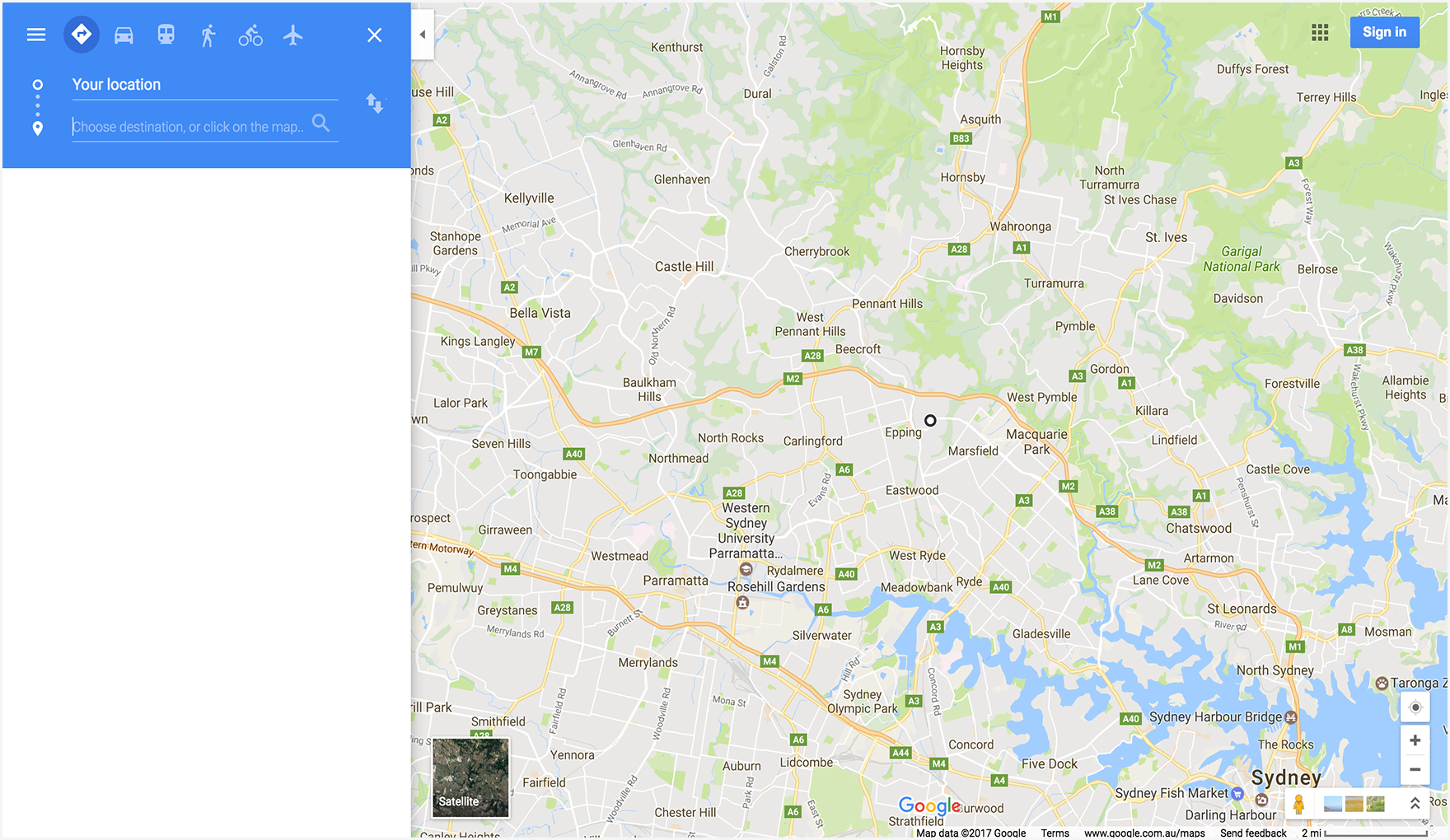
مثال زیر نقشه ای را با مسیرهای دوچرخه سواری از Space Needle تا Pike Place Market، در سیاتل، WA راه اندازی می کند.
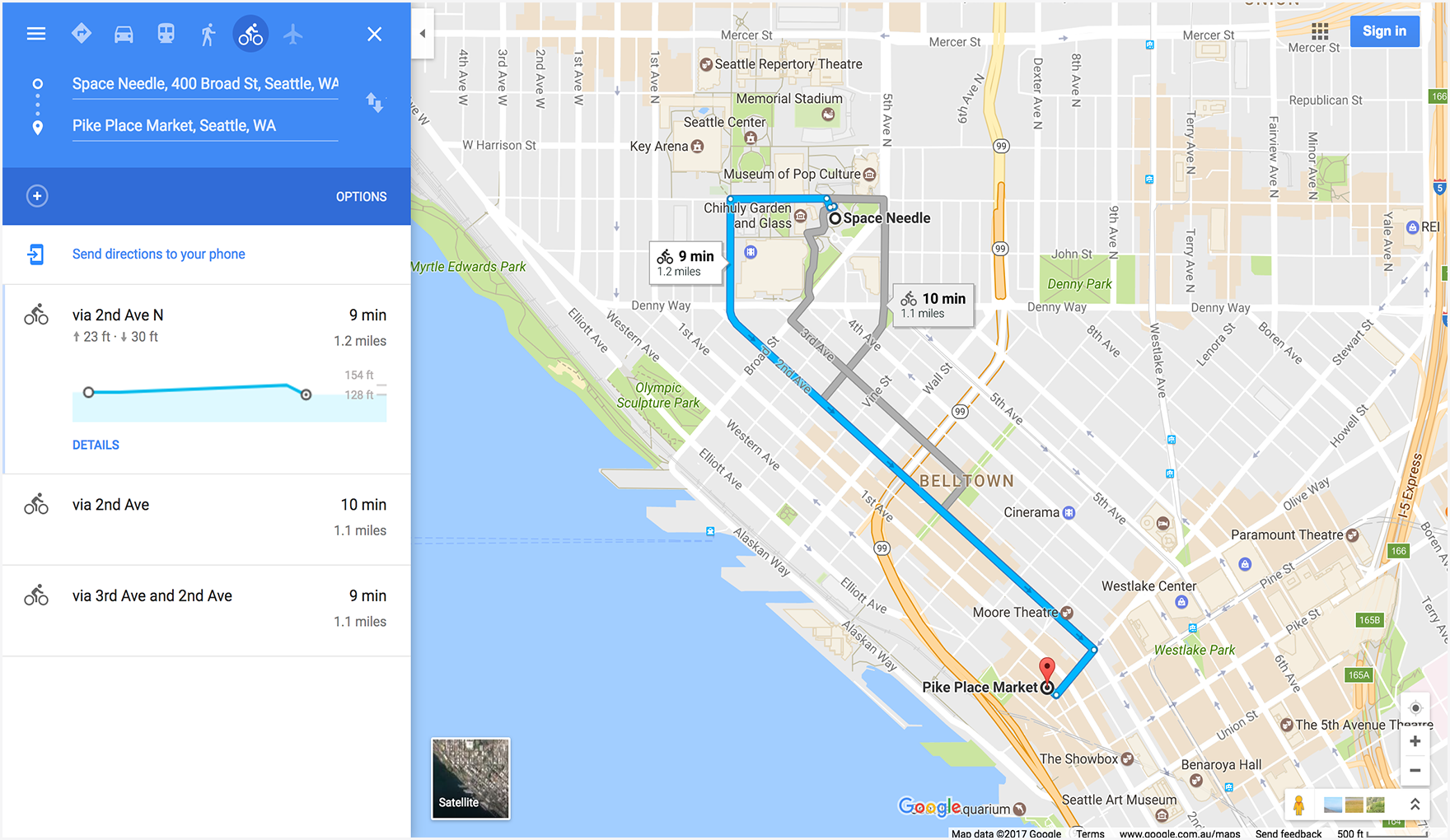
مثال زیر نقشه ای را با مسیرهای دو چرخ از Google Mumbai به فرودگاه بین المللی بمبئی راه اندازی می کند.
.
مثال زیر نقشه ای را با مسیرهای پیاده روی از گوگل سیدنی، استرالیا به ساختمان ملکه ویکتوریا راه اندازی می کند.
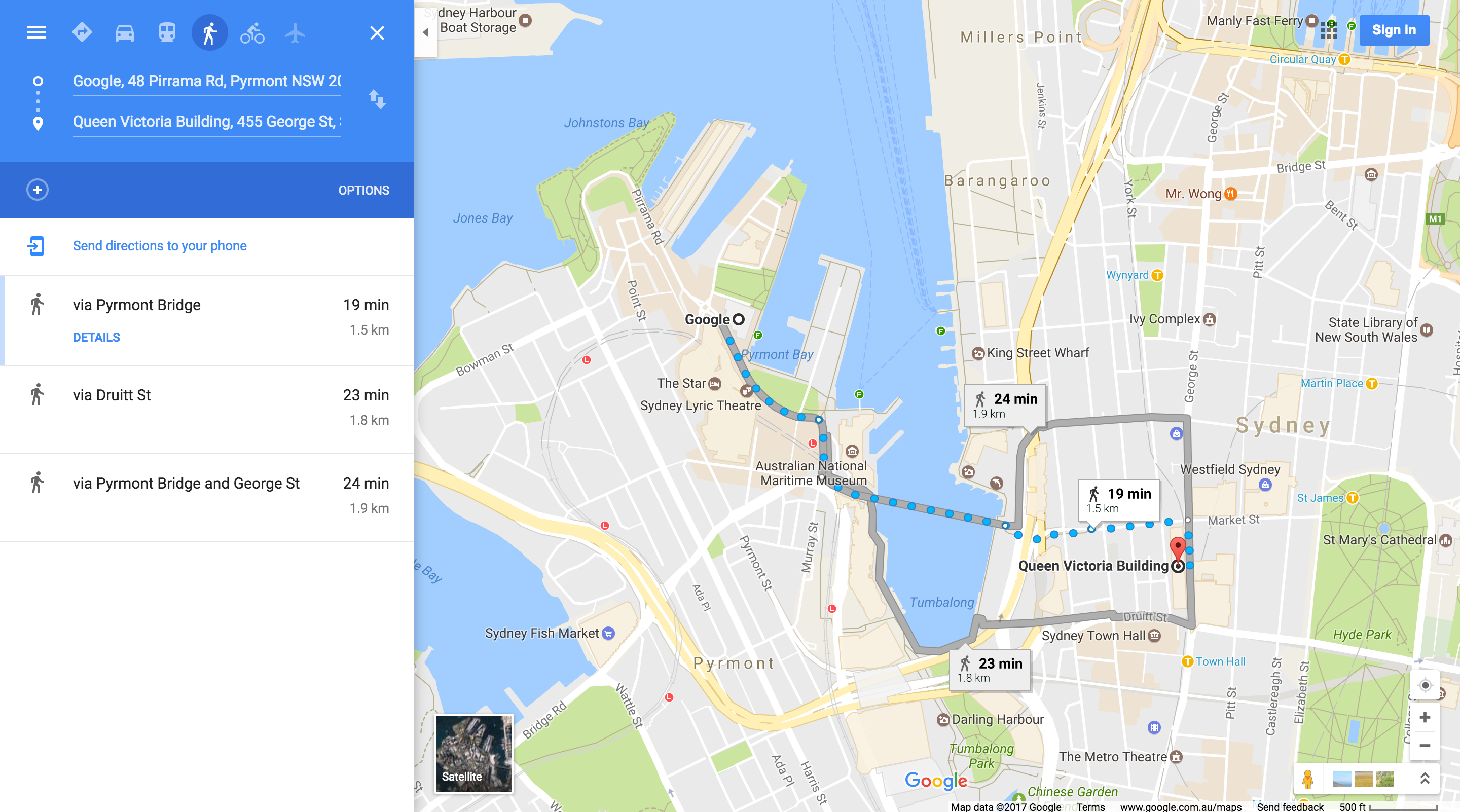
نمایش نقشه
عمل نقشه نقشه ای را بدون نشانگر یا جهت برمی گرداند.
تشکیل URL نقشه
https://www.google.com/maps/@?api=1&map_action=map & parametersپارامترها
-
map_action=map(لازم): نوع نمای نقشه برای نمایش را مشخص می کند. نقشهها و نمای خیابان نقطه پایانی یکسانی دارند. برای اطمینان از نمایش نقشه،map_actionباید به عنوانmapمشخص شود. -
center(اختیاری): مرکز پنجره نقشه را تعریف می کند و مختصات طول و عرض جغرافیایی را به عنوان مقادیر جدا شده با کاما می پذیرد (به عنوان مثال،-33.8569,151.2152). -
zoom(اختیاری): سطح بزرگنمایی اولیه نقشه را تنظیم می کند. مقادیر پذیرفته شده اعداد صحیحی هستند که از 0 (کل جهان) تا 21 (ساختمانهای جداگانه) متغیر هستند. حد بالایی بسته به داده های نقشه موجود در مکان انتخاب شده می تواند متفاوت باشد. پیش فرض 15 است. -
basemap(اختیاری): نوع نقشه را برای نمایش تعریف می کند. مقدار می تواندroadmap(پیش فرض)،satelliteیاterrainباشد. -
layer(اختیاری): یک لایه اضافی را برای نمایش روی نقشه در صورت وجود تعریف می کند. مقدار می تواند یکی از موارد زیر باشد:none(پیش فرض)،transit،traffic، یاbicycling.
نمونه های نقشه
این نشانی اینترنتی مثال، یک نقشه پیشفرض گوگل را راهاندازی میکند که بر روی مکان فعلی کاربر متمرکز است.
https://www.google.com/maps/@?api=1&map_action=map
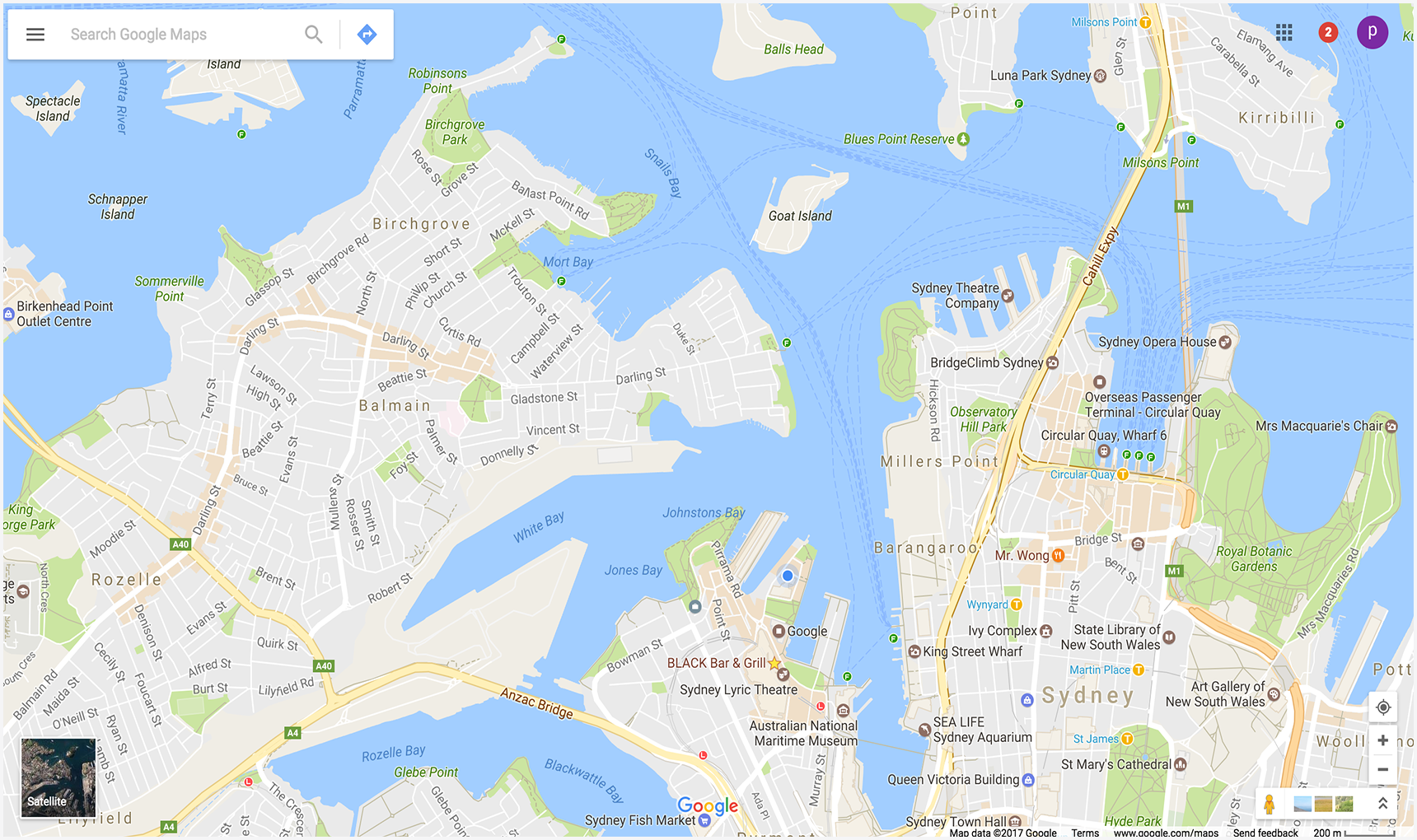
مثال زیر نقشه ای را با محوریت Katoomba، NSW، استرالیا نمایش می دهد (در -33.712206,150.311941 )، و پارامترهای zoom اختیاری و basemap را تنظیم می کند.
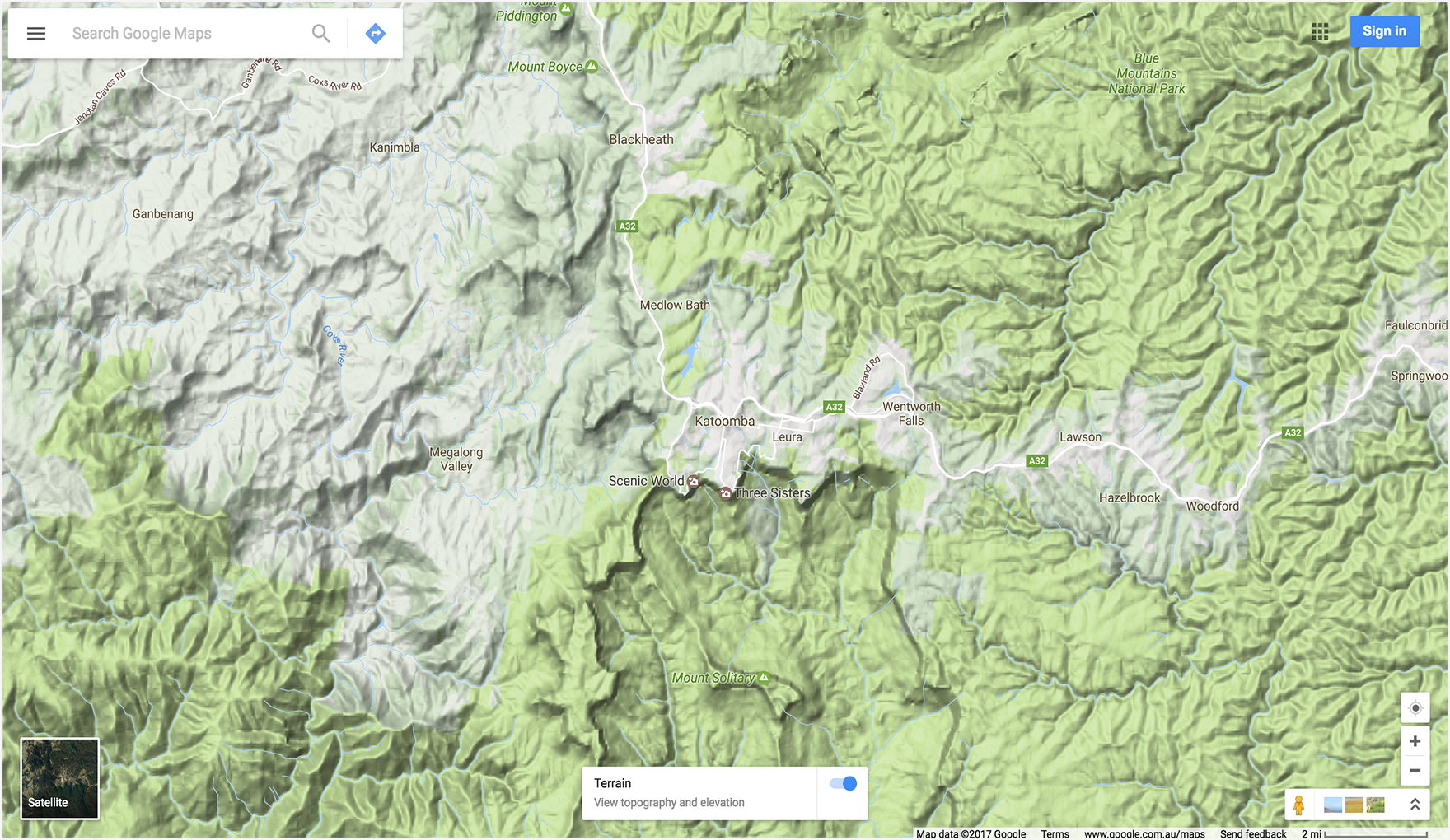
نمایش پانورامای نمای خیابان
عمل pano به شما امکان می دهد یک بیننده را برای نمایش تصاویر نمای خیابان به عنوان پانورامای تعاملی راه اندازی کنید. هر پانورامای نمای خیابان یک نمای کامل 360 درجه را از یک مکان ارائه می دهد. تصاویر شامل 360 درجه نمای افقی (یک دور کامل) و 180 درجه نمای عمودی (از مستقیم به بالا تا مستقیم به پایین) هستند. اکشن pano بیننده ای را راه اندازی می کند که پانورامای حاصل را به صورت یک کره با دوربینی در مرکز آن ارائه می کند. می توانید دوربین را برای کنترل زوم و جهت دوربین دستکاری کنید.
نمای خیابان Google نماهای پانوراما را از مکان های تعیین شده در سراسر منطقه تحت پوشش خود ارائه می دهد. مجموعههای ویژه Photospheres و نمای خیابان توسط کاربر نیز موجود است.
تشکیل URL نمای خیابان
https://www.google.com/maps/@?api=1&map_action=pano & parametersپارامترها
-
map_action=pano(لازم): نوع نمای نمایش را مشخص می کند. نقشهها و نمای خیابان نقطه پایانی یکسانی دارند. برای اطمینان از نمایش پانوراما،actionباید به عنوانpanoمشخص شود.
یکی از پارامترهای URL زیر نیز مورد نیاز است:
-
viewpoint: بیننده پانورامای عکاسی شده را در نزدیکترین نقطه به مکانviewpoint، که به عنوان مختصات طول و عرض جغرافیایی جدا شده با کاما مشخص شده است (به عنوان مثال 46.414382،10.013988) نمایش می دهد. از آنجایی که تصاویر نمای خیابان به طور دورهای بازخوانی میشوند و ممکن است هر بار عکسها از موقعیتهای کمی متفاوت گرفته شوند، ممکن است هنگام بهروزرسانی تصاویر، موقعیت مکانی شما به پانورامای متفاوتی تبدیل شود. -
pano: شناسه پانورامای خاص تصویر برای نمایش. اگر یکpanoرا مشخص کنید، می توانید یکviewpointنیز مشخص کنید.viewpointفقط در صورتی استفاده می شود که Google Maps نتواند شناسه پانوراما را پیدا کند. اگرpanoمشخص شده باشد اما پیدا نشود، و یکviewpointمشخص نشده باشد، هیچ تصویر پانوراما نمایش داده نمی شود. در عوض، Google Maps در حالت پیشفرض باز میشود و نقشهای را در مرکز مکان فعلی کاربر نمایش میدهد.
پارامترهای URL زیر اختیاری هستند:
-
heading: سمت قطب نما دوربین را بر حسب درجه در جهت عقربه های ساعت از شمال نشان می دهد. مقادیر پذیرفته شده از -180 تا 360 درجه است. در صورت حذف، یک عنوان پیش فرض بر اساس دیدگاه (در صورت مشخص شدن) پرس و جو و مکان واقعی تصویر انتخاب می شود. -
pitch: زاویه بالا یا پایین دوربین را مشخص می کند. گام بر حسب درجه از 90- تا 90 مشخص می شود. مقادیر مثبت دوربین را به سمت بالا زاویه می دهد، در حالی که مقادیر منفی دوربین را به سمت پایین زاویه می دهد. گام پیش فرض 0 بر اساس موقعیت دوربین در هنگام ثبت تصویر تنظیم می شود. به همین دلیل، گام 0 اغلب، اما نه همیشه، افقی است. به عنوان مثال، تصویری که روی یک تپه گرفته شده است، احتمالاً یک زمین پیش فرض را نشان می دهد که افقی نیست. -
fov: میدان دید افقی تصویر را تعیین می کند. میدان دید بر حسب درجه، با محدوده 10 تا 100 بیان میشود. پیشفرض آن 90 است. وقتی با یک نمای با اندازه ثابت سروکار داریم، میدان دید سطح بزرگنمایی در نظر گرفته میشود و اعداد کوچکتر نشاندهنده سطح بالاتری از بزرگنمایی هستند.
نمونه های نمای خیابان
دو نمونه اول نمای پانورامایی از برج ایفل را نشان می دهد. مثال اول فقط از یک viewpoint برای مکان استفاده می کند و پارامترهای heading اختیاری، pitch و fov را تنظیم می کند. برای مقایسه، مثال دو از یک شناسه pano و همچنین پارامترهای مشابه در مثال اول استفاده می کند. مثال سوم یک تصویر پانورامای داخلی را نشان می دهد.
مثال 1: فقط از یک viewpoint برای تعیین مکان استفاده می کند.

مثال 2: از شناسه pano و همچنین مکان viewpoint استفاده می کند. شناسه pano بر viewpoint ارجحیت دارد. در این مثال، شناسه پانوراما پیدا می شود، بنابراین viewpoint نادیده گرفته می شود. توجه داشته باشید که تصویر پانورامایی که برای شناسه pano نمایش داده میشود کمی متفاوت و جدیدتر از تصویری است که فقط با استفاده از viewpoint پیدا شده است.

مثال 3: نمای پانورامایی از فضای داخلی رستوران Sarastro در لندن، انگلستان را نشان می دهد که با شناسه پانوراما مشخص شده است.
https://www.google.com/maps/@?api=1&map_action=pano&pano=4U-oRQCNsC6u7r8gp02sLA

پیدا کردن شناسه پانوراما
برای پیدا کردن شناسه یک تصویر پانوراما خاص، چندین روش وجود دارد که می توانید استفاده کنید.
- برای جاوا اسکریپت، از کلاس StreetViewPanorama استفاده کنید.
- برای Android، از کلاس عمومی StreetViewPanoramaLocation استفاده کنید.
- برای iOS، از کلاس GMSPanorama استفاده کنید.
- همچنین میتوانید با استفاده از Google Street View Image API درخواستهای ابرداده کنید. درخواستهای فراداده تصویر، دادههایی درباره پانورامای نمای خیابان، از جمله شناسه پانوراما، ارائه میکنند.
نمونه های بیشتر
نمونه های جهت با استفاده از ایستگاه های بین راه
نمونههای مسیرهای زیر Google Maps را راهاندازی میکنند و مسیرهای رانندگی از پاریس، فرانسه به شربورگ، فرانسه را نشان میدهند که از طریق ایستگاههای بین راهی زیر میگذرد:
| شهر، کشور | نام مکان | شناسه مکان |
|---|---|---|
| 1. ورسای، فرانسه | کاخ ورسای | ChIJdUyx15R95kcRj85ZX8H8OAU |
| 2. شارتر، فرانسه | کلیسای جامع شارتر | ChIJKzGHdEgM5EcR_OBTT3nQoEA |
| 3. لمانز، فرانسه | کلیسای جامع سنت جولیان لومان | ChIJG2LvQNCI4kcRKXNoAsPi1Mc |
| 4. کان، فرانسه | قلعه کان | ChIJ06tnGbxCCkgRsfNjEQMwUsc |
در آدرسهای اینترنتی مثال، نقاط بین راه به روشهای مختلفی تعریف شدهاند، بنابراین میتوانید تفاوتهای نمایش نقاط بین راه را در نقشههای حاصل مقایسه کنید.
مثال 1: نقاط راه تعریف شده به عنوان شهر، کشور:
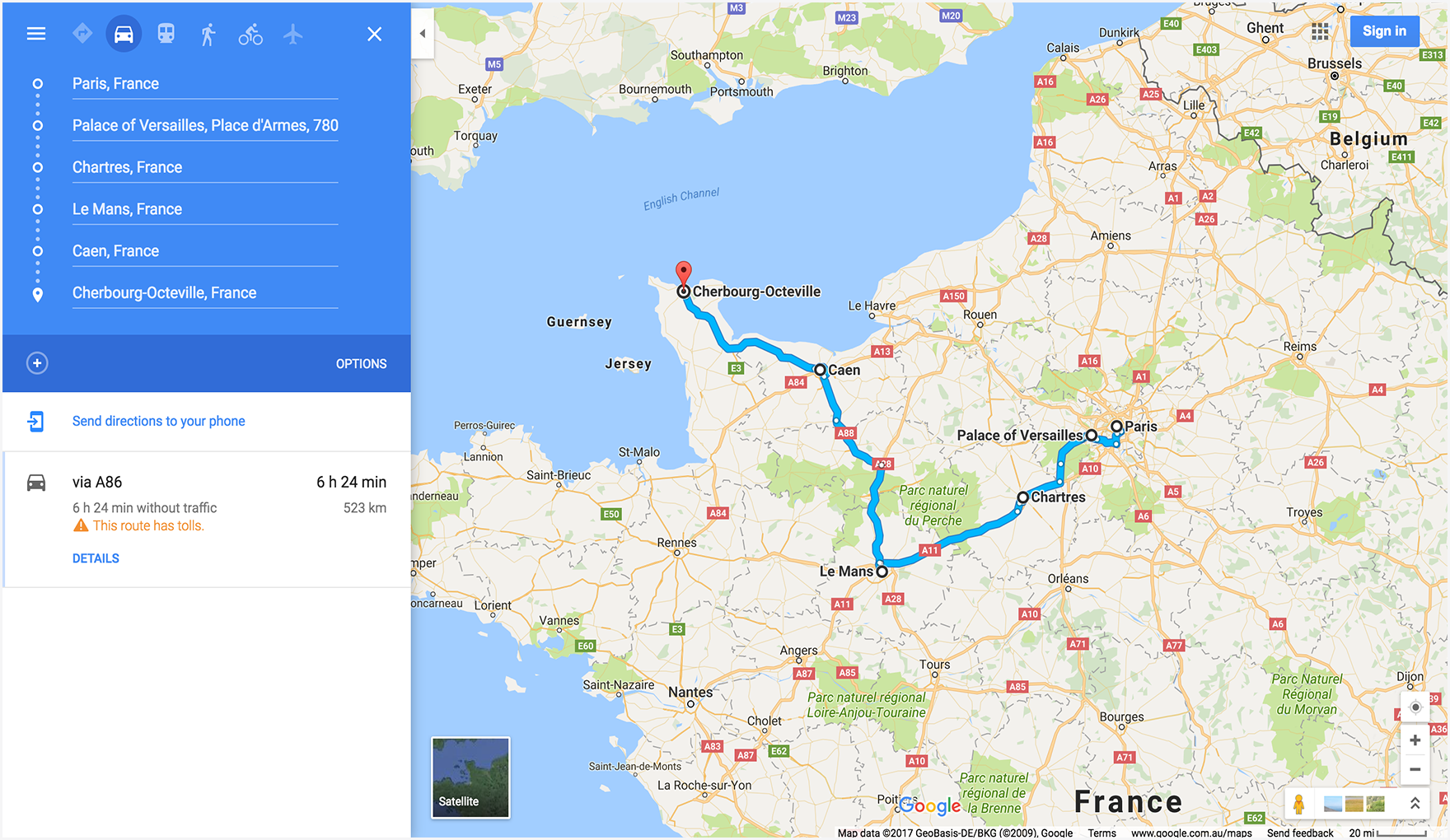
مثال 2: نقاط راه که به عنوان نام مکان های خاص تعریف می شوند:
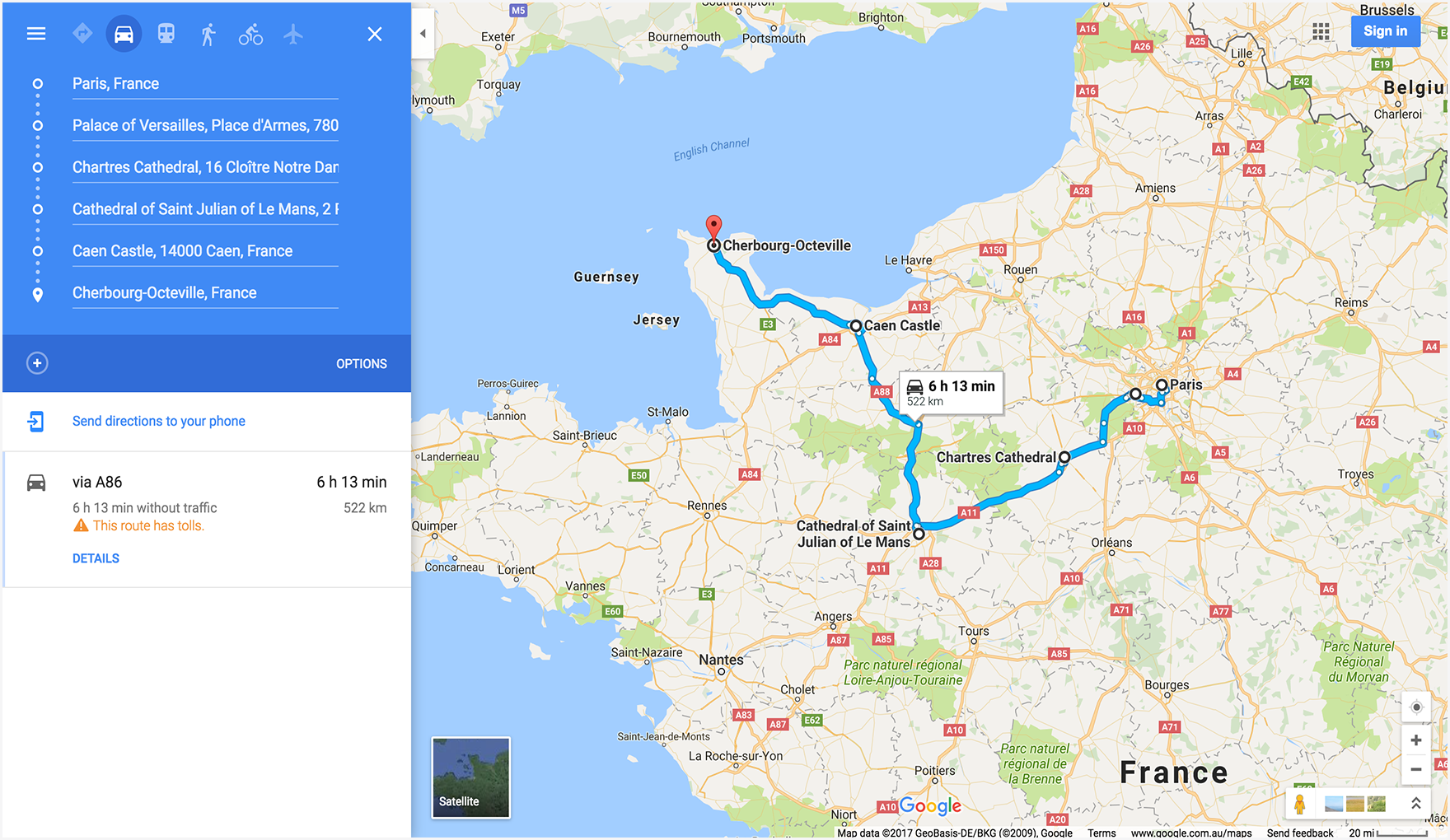
مثال 3: Waypoints به عنوان شهر، کشور تعریف میشود و همچنین waypoint_place_ids برای یک مکان خاص در هر ایستگاه بینالمللی ارائه میکند:
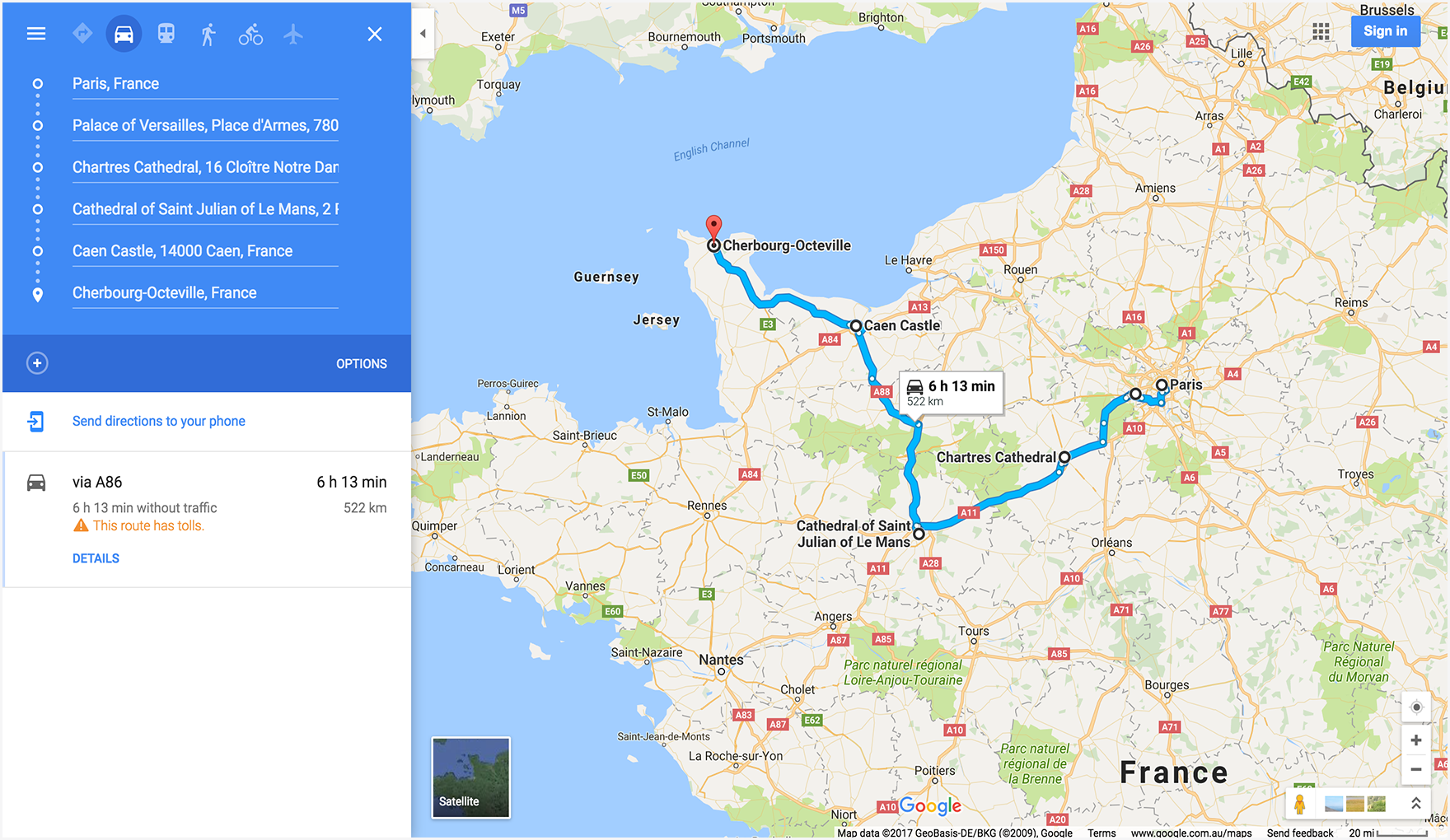
مثال 4: نقاط بین راه را به عنوان شهر، کشور تعریف می کند، اما نقاط بین راه را با ترتیب متفاوتی نسبت به نمونه های قبلی فهرست می کند. نشان می دهد که نقشه نقاط بین راه را به ترتیبی که در URL فهرست شده اند نشان می دهد.
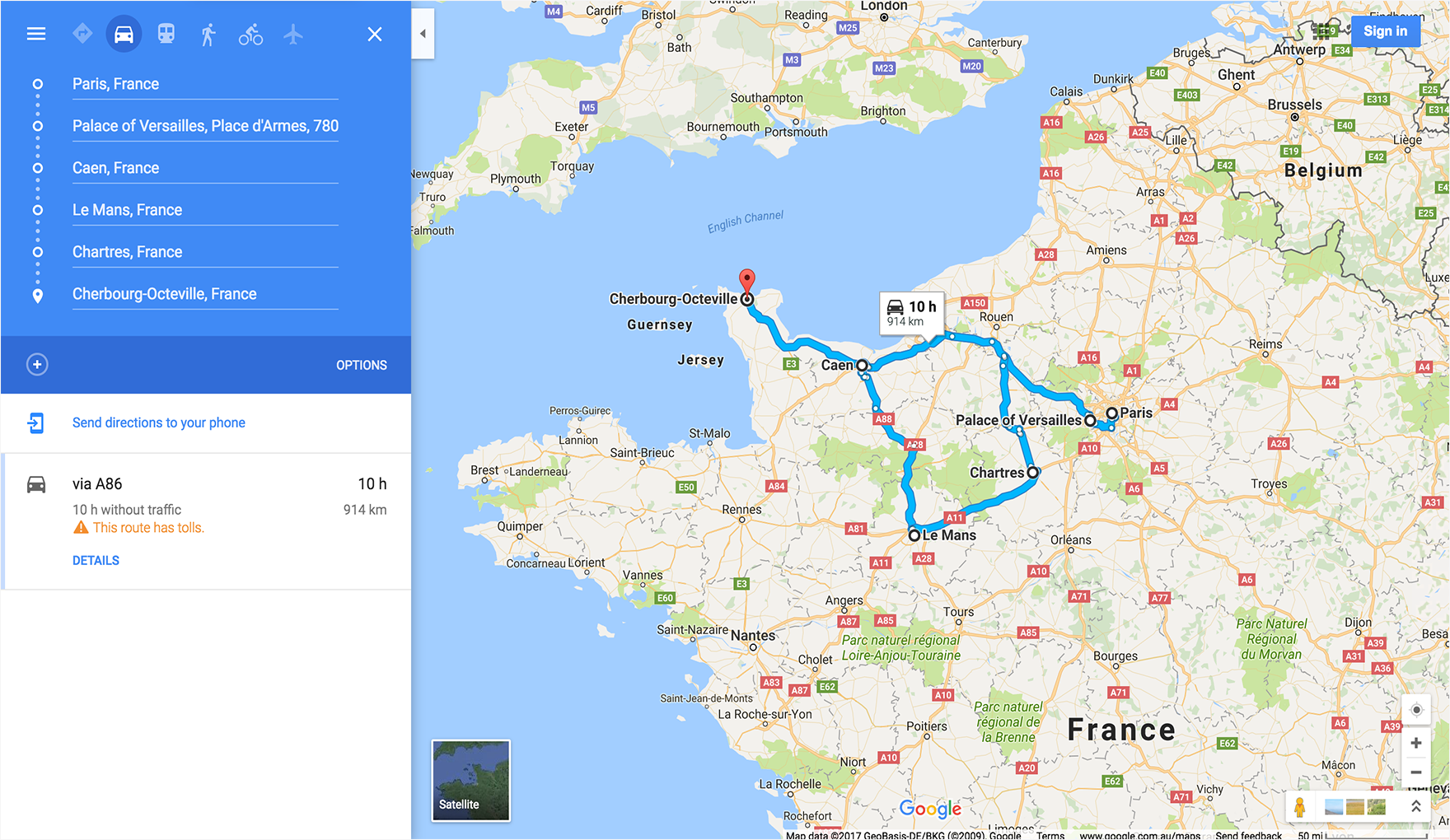
نمونه های نقشه
یک نقشه با یک basemap (ماهواره) و layer (ترانزیت) مشخص شده را نمایش می دهد.
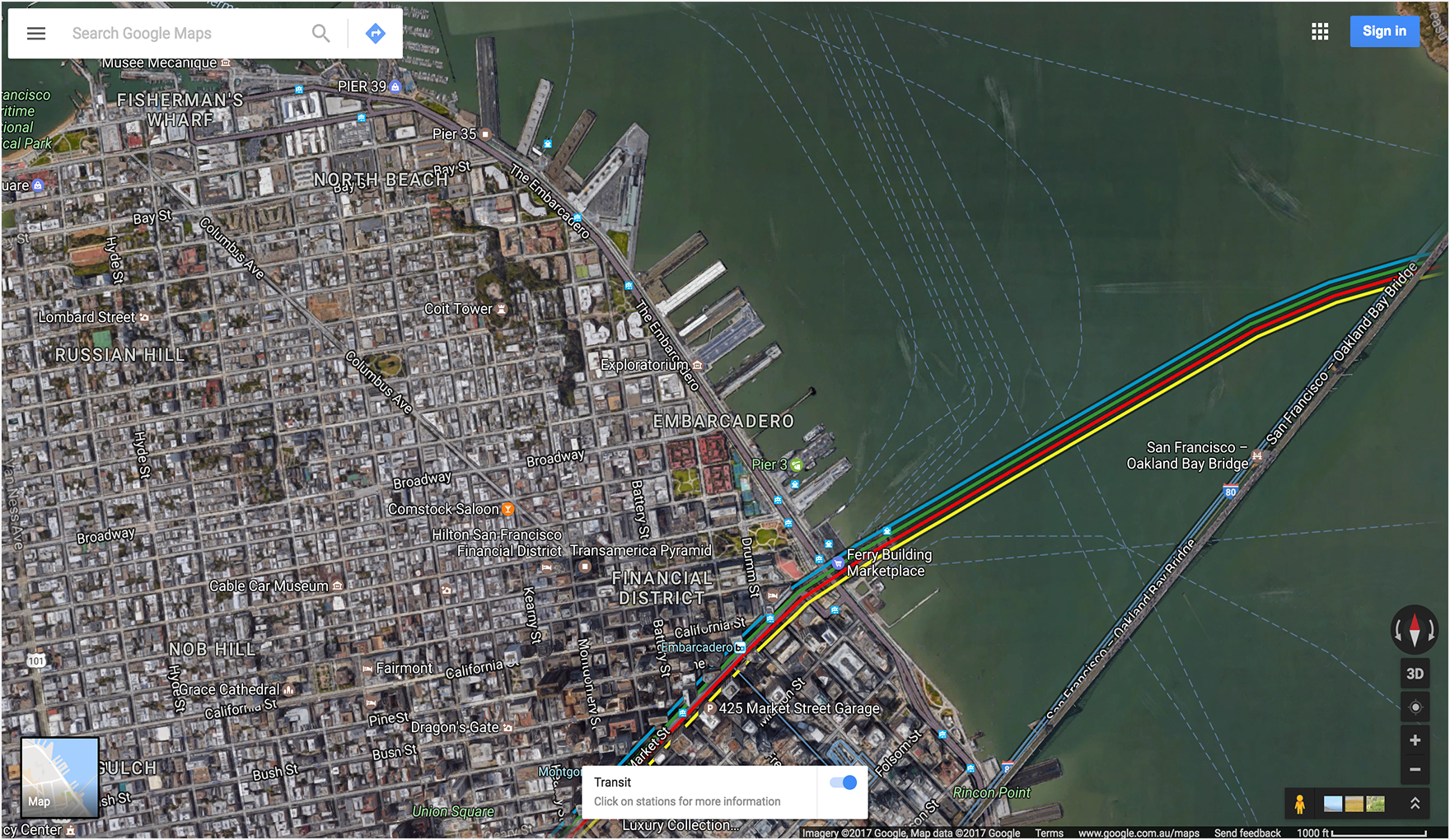
نمونه های نمای خیابان
پانورامای نمای خیابان را با استفاده از کلید تصویر FIFE به عنوان شناسه pano نمایش می دهد. توجه داشته باشید که شناسه pano با F: .

بهبود URL های Maps با پارامترهای UTM
برای کمک به Google برای درک بهتر نحوه ادغام نشانیهای وب Maps توسط توسعهدهندگان و اطمینان از عملکرد بهینه، شما را تشویق میکنیم که پارامترهای ردیابی UTM را در ساخت URL خود بگنجانید. با افزودن پارامترهای utm_source و utm_campaign ، دادههای ارزشمندی را ارائه میدهید که به ما امکان میدهد الگوهای استفاده را تجزیه و تحلیل کنیم و محصول Maps URLs را بهبود ببخشیم.
برای پارامتر utm_source ، لطفا از نام برنامه خود استفاده کنید. پارامتر utm_campaign باید عملکرد مورد نظر کاربر مانند "location_sharing"، "place_details_search" یا "directions_request" را منعکس کند.
برای مثال، یک URL با پارامترهای UTM ممکن است به شکل زیر باشد:
https://www.google.com/maps/search/?api=1&query=Sydney+Opera+House&query_place_id=ChIJ3S-JXmauEmsRUcIaWtf4MzE&utm_source= YOUR_APP_NAME &utm_campaign=place_details_search

